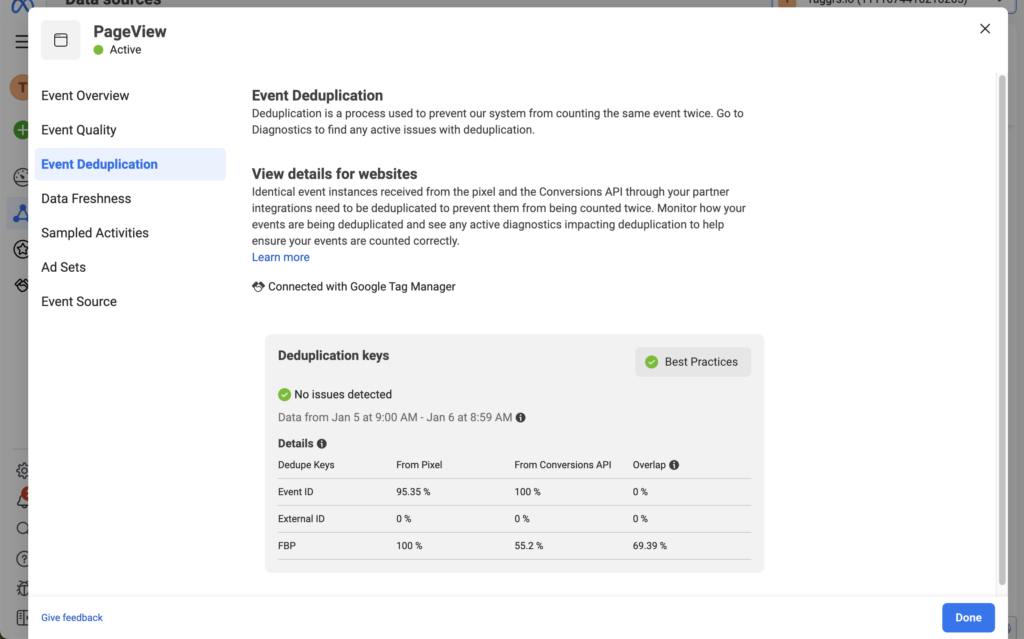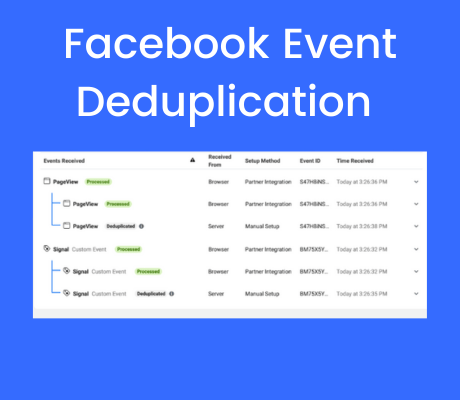L’utilisation du Meta server-side tracking (Meta Conversions API) est de plus en plus populaire car il empêche le blocage des pixels par les ITP et les AdBlockers et augmente la durée de vie des Facebook Pixel. Lorsque vous mesurez des Meta data à la fois client side et server side, certains événements sont mesurés deux fois. Meta souhaite faire la distinction entre les events provenant du pixel et de l’conversion API. Meta a donc trouvé une solution pour éliminer les doublons, à savoir l’utilisation d’un “Unique Event ID”. Dans ce blog, nous expliquons comment fonctionne cet identifiant et comment vous pouvez l’utiliser pour appliquer la event deduplication aux META. Pour ce faire, vous devez mettre en place une Event Deduplication à la fois client side et server side.
Tout n’est pas encore prêt ? Consultez l’ensemble de la configuration de Facebook Server Side Tracking.
Note : Ce blog ne traite que des META. La Deduplication n’est pas nécessaire pour la plupart des autres tags, sauf indication contraire.
Table of Contents
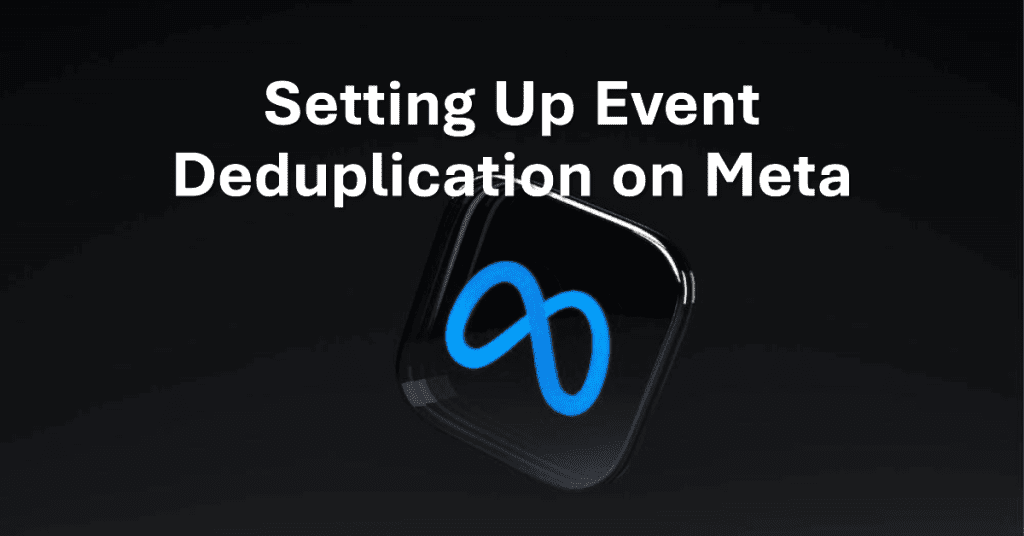
Mise en place de Event Deduplication Client Side
Étape 1 : Création de variables
Tout d’abord, nous devons définir la variable requise avant de pouvoir poursuivre la configuration. Dans le conteneur web (client side), allez dans “Variables” et cliquez sur “New”.

Étape 2 : Définir la variable
Cliquez sur “Variable Configuration”, puis choisissez “Découvrir d’autres types de variables dans le modèle de galerie….”. Recherchez ici l’identifiant unique de l’event et ajoutez la variable “Unique Event ID” à l’espace de travail. Enregistrez ensuite la variable.
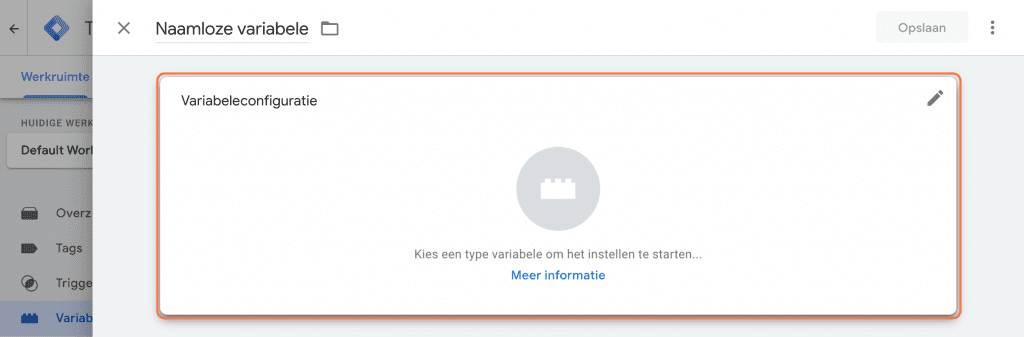
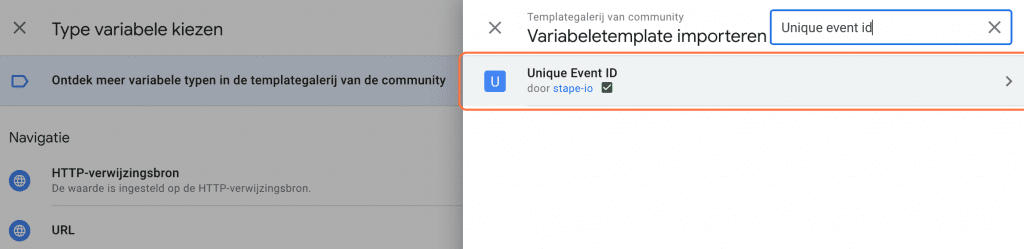
Étape 3 : Définition des Meta
Allez dans “Tags” dans le conteneur web container et cliquez sur le pixel Facebook.
Note : Il y a plusieurs façons d’installer le pixel Facebook via GTM. Les plus courants sont un script HTML personnalisé (que META fournit lors de la création d’un nouveau pixel) ou un Templates de la galerie de templates.
Modèle
Dans cet exemple, nous utilisons un modèle. En raison de la transition de UA à GA4, il est nécessaire de créer plusieurs tags à partir de ce modèle. Un par event à mesurer. Avez-vous également des tags multiples provenant du Facebook Pixel? Ajoutez ensuite le champ event_id à chaque tag, comme décrit ci-dessous.
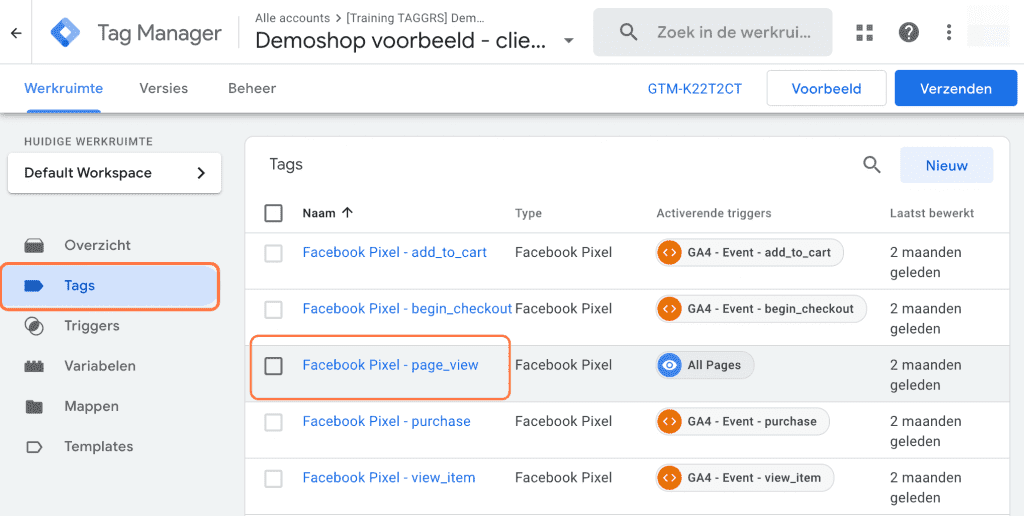
Cliquez sur le crayon et allez à “More settings”. Cliquez sur le signe + ici et sélectionnez : “Unique Event ID“. Enregistrez ensuite la tag en cliquant sur “Save” .
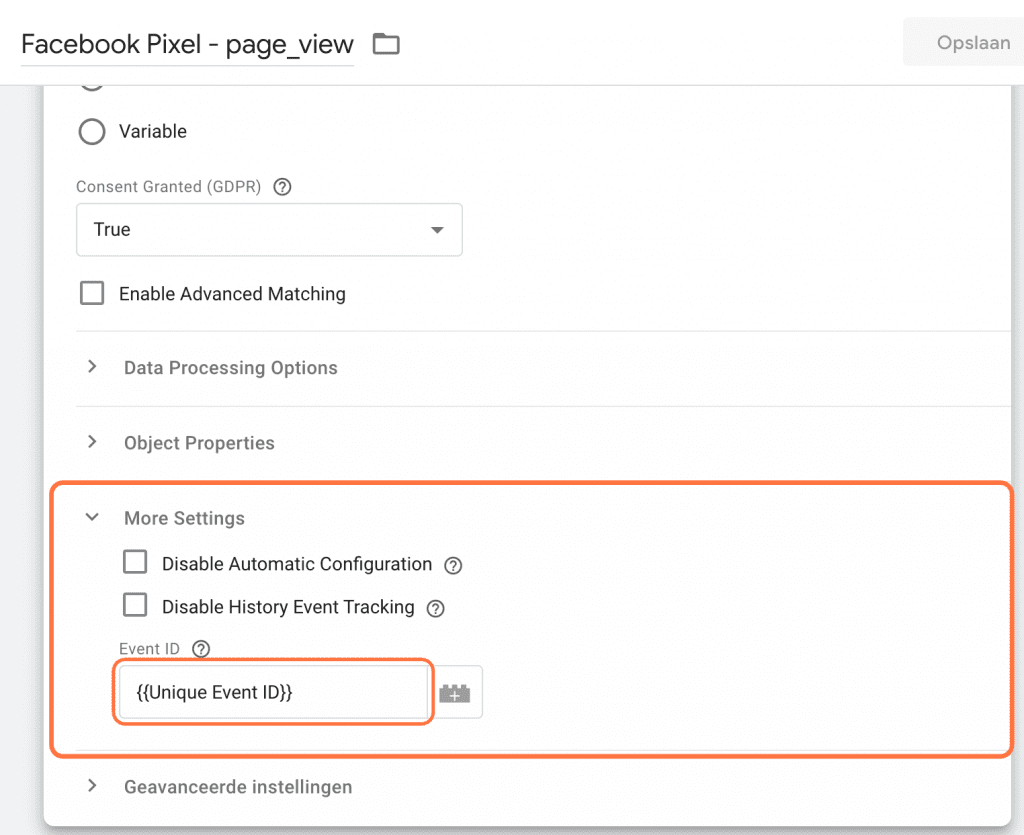
Custom HTML script
Utilisez-vous un custom HTML script ou plusieurs scripts HTML par event? Vous devez ensuite ajouter un paramètre d’ID d’event à l’event Facebook que vous souhaitez mesurer. Ajoutez le code suivant après l’event que vous souhaitez suivre :
fbq(‘track’, ‘EVENTNAME’, {},{eventID : ‘{{Identification de event Facebook}}’}) ;
Exemple de changement dans le code PageView:
fbq(‘track’,PageView’) ; -> fbq(‘track’,PageView’, {},{eventID : ‘{{Facebook event ID}}’}) ;
Cliquez ensuite sur “Enregistrer”.

Stape 4 : Configuration de la balise Google GA4
Allez dans Tags → Google Tag. Ensuite, sous le Configuration parameter, ajoutez le paramètre suivant: event_id – {{Identifiant unique de l’événement}}. Sauvegardez ensuite la balise et Facebook est dédupliqué Client Side.
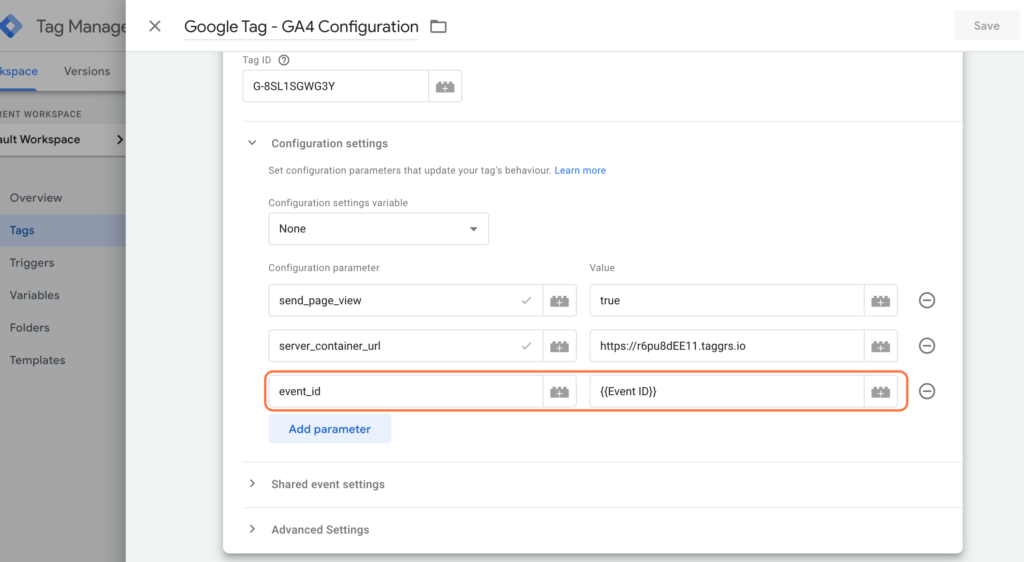
Répétez ensuite cette opération pour toutes les étiquettes d’événement GA4. Lorsque tous les Tag setup sont définis, appuyez sur “Submit” en haut à droite pour mettre le container en ligne.

Mise en place de la déduplication d’event side Server
Étape 1 : Création de variables
Maintenant que la déduplication des event est configurée side, nous allons la configurer side. Allez dans le server container et cliquez sur ‘Variables’. Cliquez ensuite sur “New”.
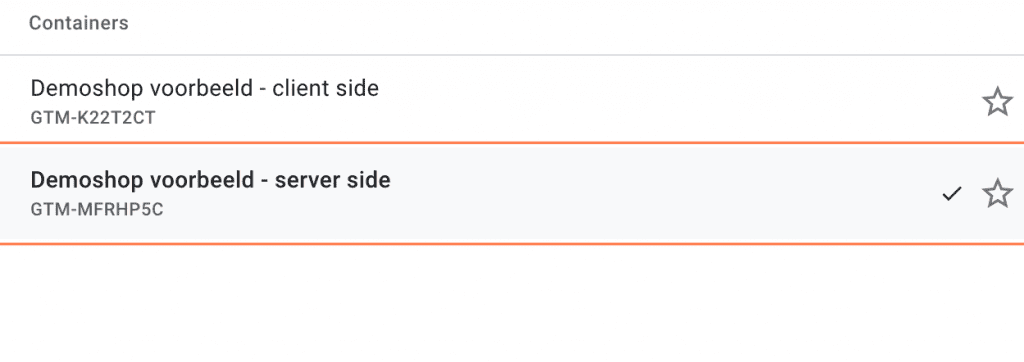
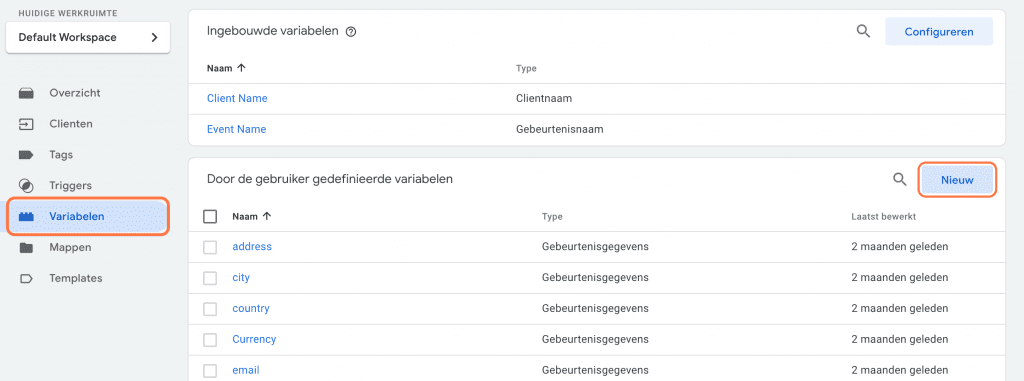
Cliquez sur le crayon. Cliquez ensuite sur “event data” et sélectionnez-le. Ensuite, dans le chemin de clé, entrez event_id entrer. Donnez un nom à la variable, par exemple : Facebook Event ID. Enregistrez ensuite la variable. Vous ne voyez pas les event data? Dans ce cas, vous travaillez probablement dans le conteneur side au lieu du conteneur side server container.

Étape 2 : sélection de l’conversion API Facebook
Allez dans le conteneur server container Allez dans “Tags” et sélectionnez “Facebook Conversion API”. Vous n’avez pas encore créé d’Facebook Conversion API? Ensuite, rendez-vous sur ce blog.

Étape 3 : Configuration de l’conversion API Facebook
Cliquez sur le crayon et allez à “server event data to override”. Cliquez ensuite sur “add property”.
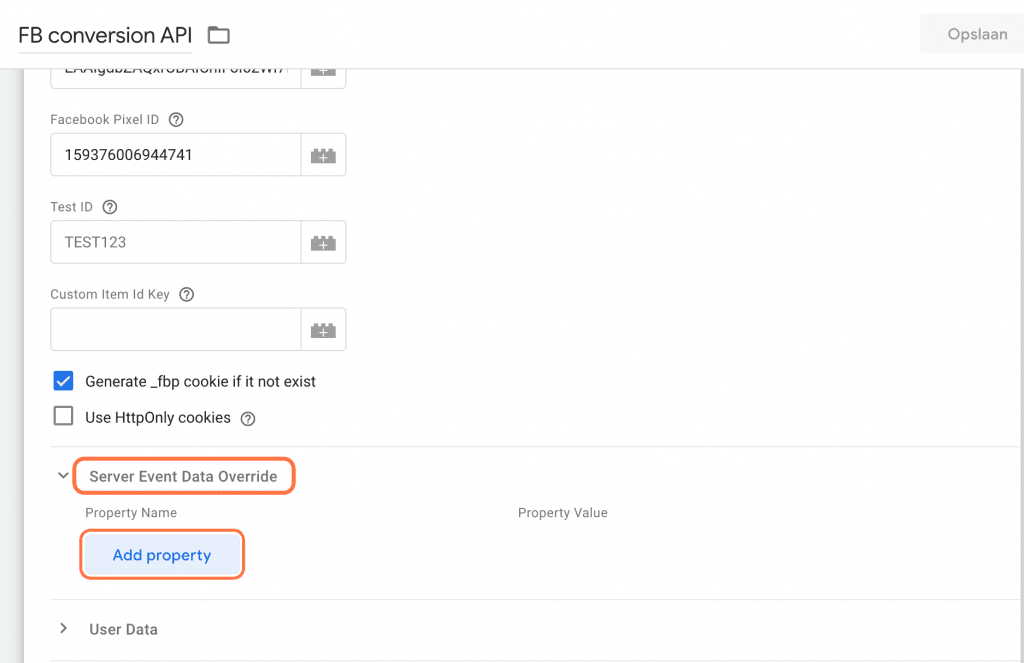
Sélectionnez “Event ID” sous “Property Name“. Sous “Property Value”, cliquez sur le signe plus et sélectionnez “Facebook Event ID” . Cliquez sur “Save” pour enregistrer la balise.
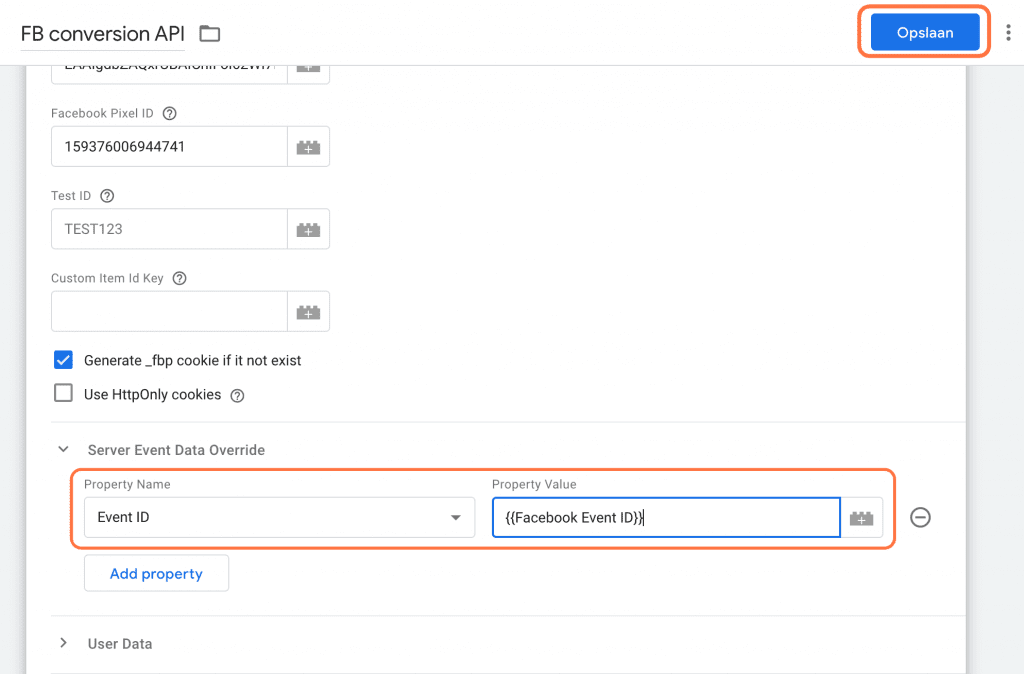
Maintenant, mettez le server container en ligne et voilà : votre première mise en œuvre de l’API de Conversion! Vous avez maintenant parcouru l’ensemble de la séquence de mise en œuvre de Meta, bravo ! Désormais, tous les events Meta sont mesurés et dédupliqués à la fois client side et server side.
Validation de la déduplication des évènements Facebook dans le business manager
Vous pouvez valider l’option Facebook Event Deduplication dans le business manager de Facebook. Allez dans votre Pixels –> Sélectionnez Events –> View Details. Vous pouvez voir ici combien de % de l’Events est dédupliqué. Nous avons ajouté l’Event ID, c’est pourquoi nous regardons l’Event ID dans les clés de Deduplication. Nous constatons qu’à partir du Facebook Pixels, 95,35 % sont dédupliqués et à partir de l’API de conversion, 100 %.